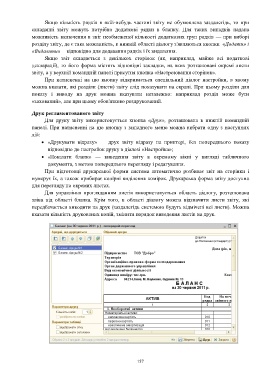Page 162 - 4676
P. 162
Якщо кількість рядків в якій-небудь частині звіту не обумовлена заздалегідь, то при
складанні звіту можуть потрібно додаткові рядки в бланку. Для таких випадків надана
можливість включення в звіт необмеженої кількості додаткових груп рядків — при виборі
розділу звіту, де є така можливість, в нижній області діалогу з'являються кнопки «Додати» і
«Видалити»— відповідно для додавання рядків і їх видалення.
Якщо звіт складається з декількох сторінок (як, наприклад, майже всі податкові
декларації), то його форма містить відповідні закладки, на яких розташовані окремі листи
звіту, а у верхній командній панелі присутня кнопка «Настроювання сторінок».
При натисненні на цю кнопку відкривається спеціальний діалог настройки, в якому
можна вказати, які розділи (листи) звіту слід показувати на екрані. При цьому розділи для
показу і виводу на друк можна вказувати незалежно: наприклад розділ може бути
«захований», але при цьому обов'язково роздрукований.
Друк регламентованого звіту
Для друку звіту використовується кнопка «Друк», розташована в нижній командній
панелі. При натисненні на цю кнопку з випадного меню можна вибрати одну з наступних
дій:
«Друкувати відразу» — друк звіту відразу на принтері, без попереднього показу
відповідно до настройок друку в діалозі «Настройка»;
«Показати бланк» — виведення звіту в окремому вікні у вигляді табличного
документа, з метою попереднього перегляду і редагування.
При підготовці друкарської форми система автоматично розбиває звіт на сторінки і
нумерує їх, а також прибирає колірні виділення комірок. Друкарська форма звіту доступна
для перегляду по окремих листах.
Для управління прогляданням листів використовується область діалогу, розташована
зліва від області бланка. Крім того, в області діалогу можна відзначити листи звіту, які
передбачається виводити на друк (заздалегідь системою будуть відмічені всі листи). Можна
вказати кількість друкованих копій, змінити порядок виведення листів на друк.
157